
数据库配置是指组态软件与数据库的连接配置。数据库配置主要是选择连接什么类型的数据库、配置数据库服务器的名称、数据库的登录名称和密码、数据库名、数据库表名等内容。对于这些配置,在组态软件中一般都会提供配置向导,从而降低工程开发人员配置的难度。
易控中数据库的配置是通过工程目录下的“数据库访问”完成的。配置时按照易控提供的配置向导便可顺利完成数据库的连接。易控中提供了三种数据源类型:SQLServer数据库、Access数据库、ODBC数据源,如图8-2所示。开发人员可以根据工程实际情况选择相应的数据源配置。
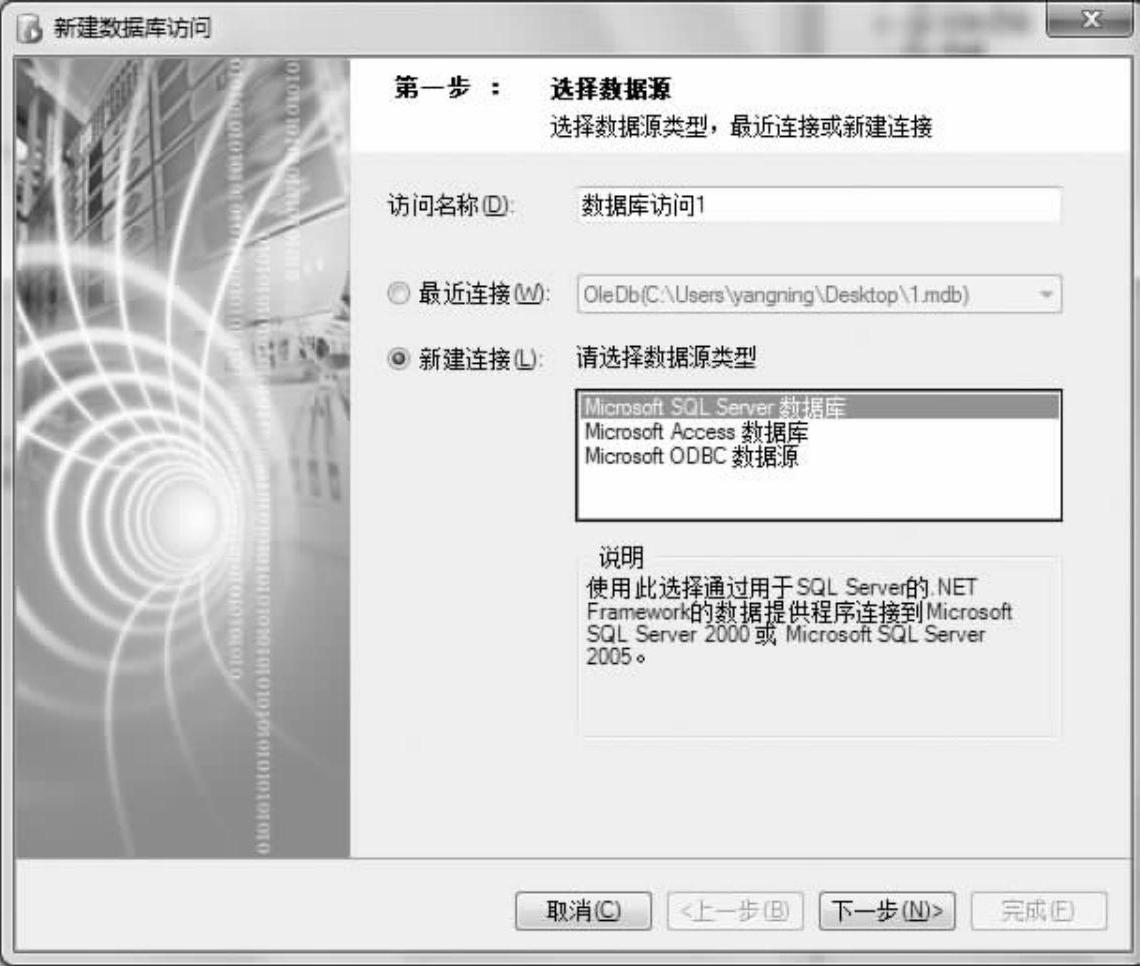
图8-2 易控数据库访问数据源配置
1.ODBC数据源
ODBC数据源可以与任何数据库建立连接,但是它的前提是需要在计算机中建立一个所连接数据库的驱动程序,以及与该驱动程序相同的一个数据库表模板,通过与这个驱动程序的绑定完成数据库的连接。这个驱动程序是在计算机管理工具中“数据源(ODBC)”管理器内建立的,如图8-3所示。下面可以通过连接一个Microsoft Excel的过程介绍ODBC数据源的配置。
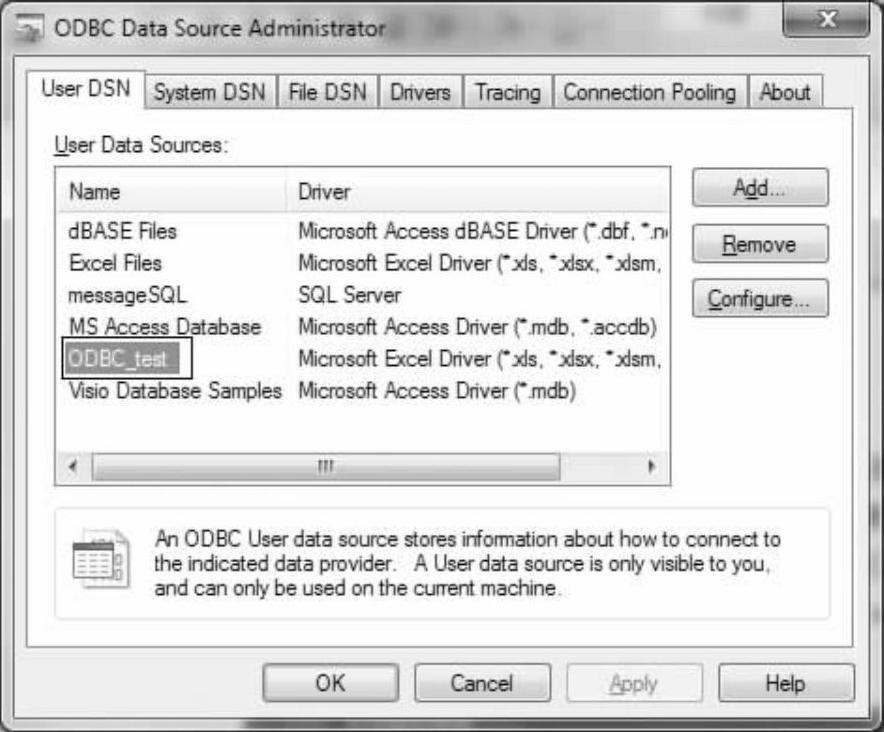
图8-3 ODBC数据源管理器
ODBC数据源的配置首先需要在计算机中建立一个所要连接的数据库模板,这里建立一个名为“表.xlsx”Excel表,其次,需要在管理器中通过添加一个数据库驱动程序,这里使用Microsoft Excel Driver,添加完成后为所连接的数据源命名,并将该驱动程序与所连接的数据库表模板连接,如图8-4所示,“ODBC_test”为所连接数据源名称。至此,计算机中的ODBC数据源配置就完成了。
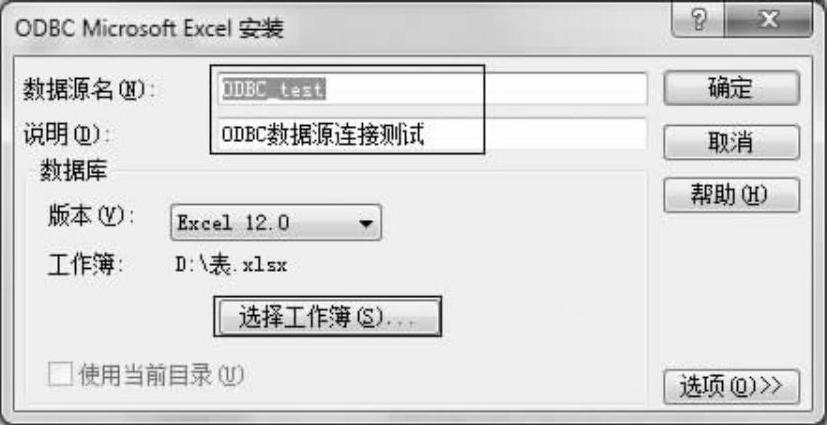
图8-4 ODBC数据源配置
在计算机中配置完成ODBC数据源后,在组态软件中只需要对配置的数据源名称进行连接即可,易控ODBC数据源的连接如图8-5所示。

图8-5 ODBC数据源的连接
对于连接的ODBC数据库,可以通过“测试连接”的方式检查数据库是否连接正确。配置好数据库连接后,便可以在组态软件中对数据库表进行变量的连接和数据的读取工作。
2.SQL Server数据库
SQL Server数据库的连接需要确定连接服务器的名称以及数据库连接的数据库名称,如图8-6所示。(www.daowen.com)
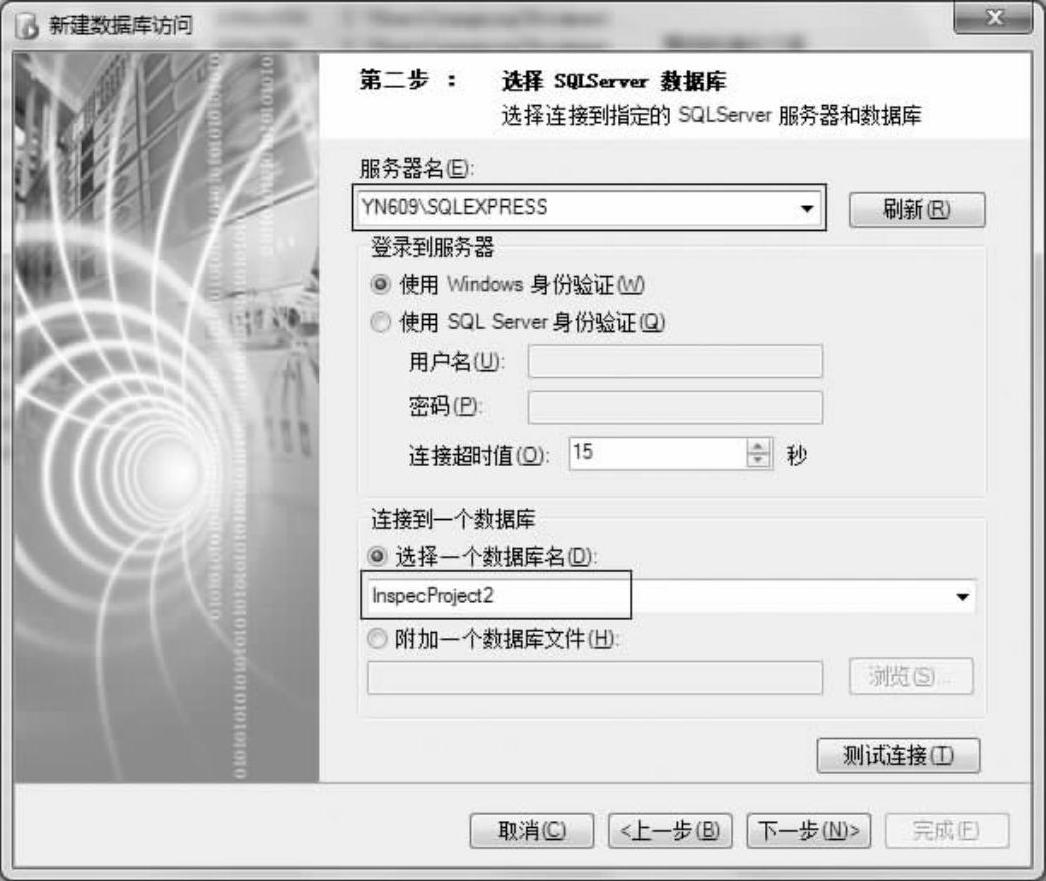
图8-6 SQL Server数据库连接
对于SQL Server数据库来说,一般情况下都需要使用身份验证才能登录到数据库服务器,SQL Server数据库通过“使用Windows身份验证”登录即可。SQL Server数据库的配置完成后,便可选择其中的相应的数据库表进行数据的配置,如图8-7所示。

图8-7 SQL Server数据库表的连接
3.Access数据库
Access数据库的连接需要确定所连接数据库的名称和路径,如图8-8所示,通过这些配置便可完成与Access数据库的连接。

图8-8 Access数据库连接
在Access数据库中一般不需要配置登录信息,按照默认的设计即可完成。连接完成后便可对其中的数据库表进行选择配置,如图8-9所示。
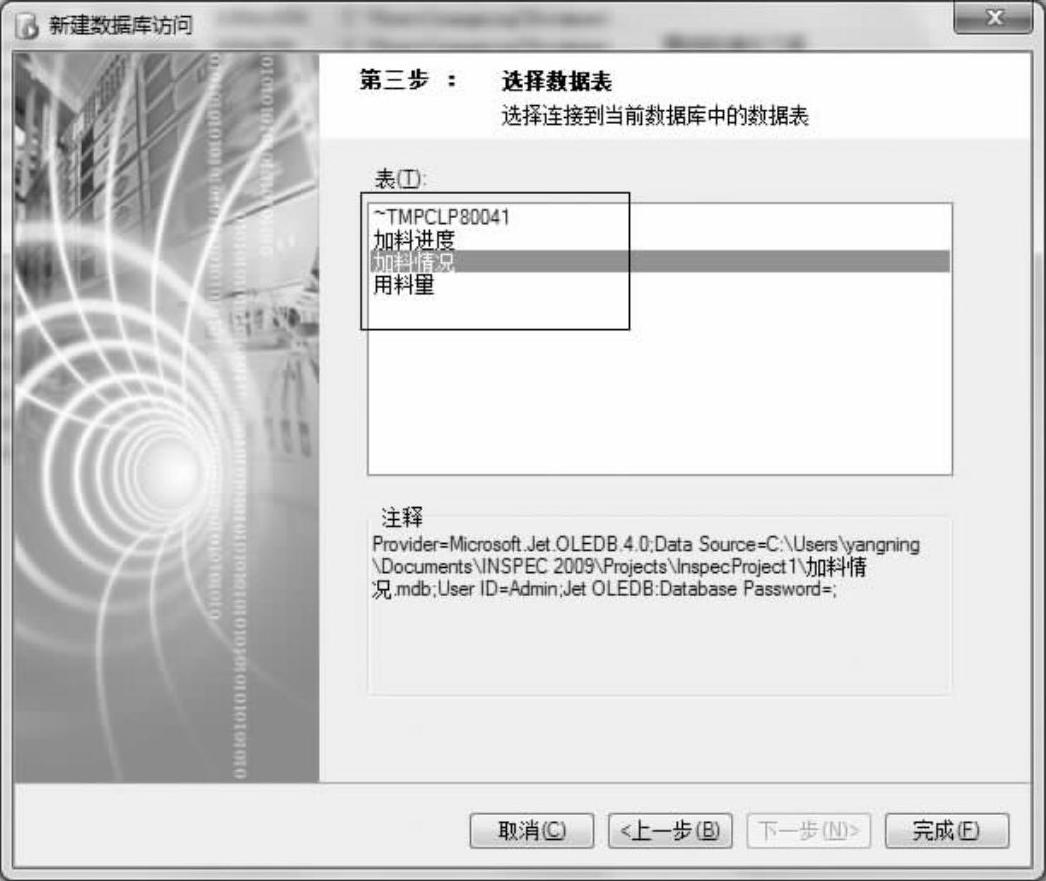
图8-9 Access数据库表的连接
易控中通过ODBC数据源、SQL Server数据库、Access数据库建立了与其相应数据库表的连接后,便会在工作区中形成一个与相应数据库表对应的表格,如图8-10所示。
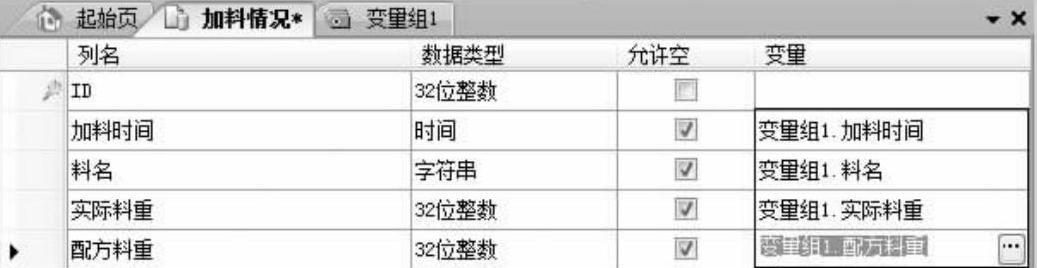
图8-10 数据库访问配置工作区
在该表中的“列名”、“数据类型”、“允许空”都是根据连接的数据库表自动生成的,在这里不可以修改。而对于“变量”列,则是易控中数据与数据库表中数据进行交互的关键,对于数据库表里的每个字段,易控中需要配置与其对应的工程变量,配置的方式是通过选择相应字段后“变量”列的单元格,在弹出的“变量浏览器”中选择与数据库字段对应的变量即可。配置完成的数据库访问便可以与数据库进行数据的交互。
免责声明:以上内容源自网络,版权归原作者所有,如有侵犯您的原创版权请告知,我们将尽快删除相关内容。







